Utfordringen med å posisjonere lag i 3D-rommet til Adobe After Effects på en optimal måte er velkjent for de fleste brukere. Mens After Effects tilbyr mange funksjoner for å lage kreative og dynamiske animasjoner, kan håndteringen av flate lag, spesielt i et rom som minst skal gi inntrykk av tredimensjonalitet, noen ganger være frustrerende. Denne veiledningen viser deg hvordan du sikrer at dine flate lag alltid er rettet mot kameraet, slik at de forblir synlige og tiltalende i animasjonen din.
Viktigste funn
- Med After Effects kan du sette opp lag slik at de alltid retter seg mot kameraet.
- For å endre retningen bruker du funksjonen "Automatisk justering".
- Justeringen fungerer både for tekst- og ikonlys og forbedrer synligheten i 3D-animasjoner.
Trinn-for-trinn-guide
Trinn 1: Forbered prosjektet
Først bør du sette opp prosjektet ditt i After Effects med de nødvendige lagene. Sørg for at tekst- og ikonlysene er tilstede i arbeidsområdet. For denne veiledningen antar vi at du allerede har et tekstlag og noen ikoner som er ordnet rundt.
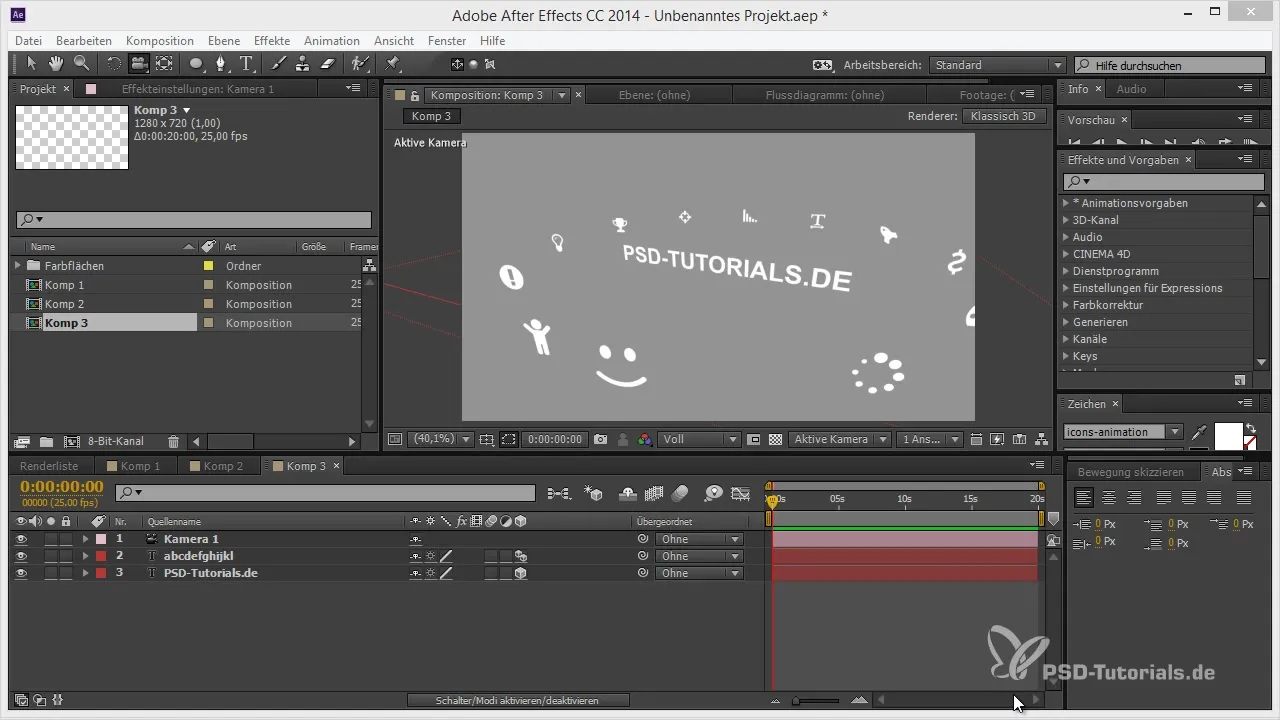
Trinn 2: Få tilgang til transformasjonsalternativene
For å aktivere justeringen av lagene dine mot kameraet, høyreklikk på det ønskede laget. Dette trinnet er avgjørende for å aktivere den automatiske justeringen direkte.
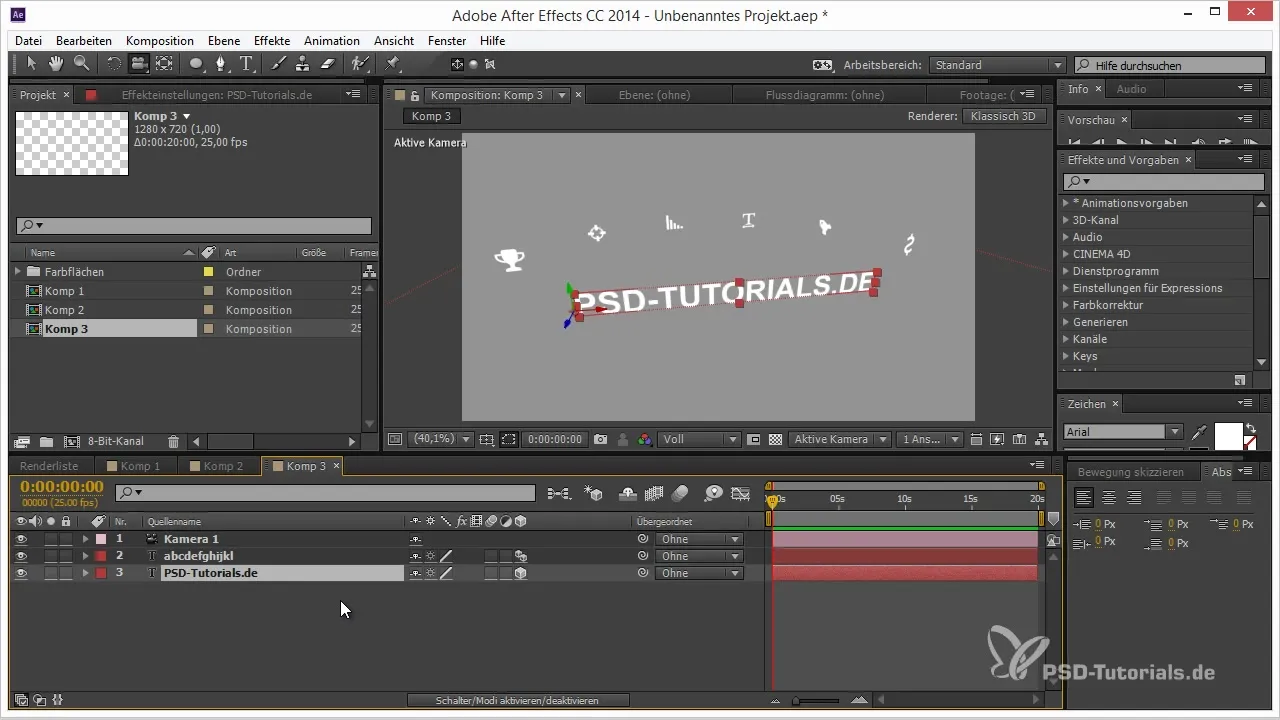
Trinn 3: Aktiver automatisk justering til kameraet
Naviger nå i kontekstmenyen til "Transformere" og velg alternativet "Automatisk justering". Denne funksjonen sørger for at det valgte laget alltid er rettet mot kameraet, uansett hvordan du beveger kameraet i rommet.
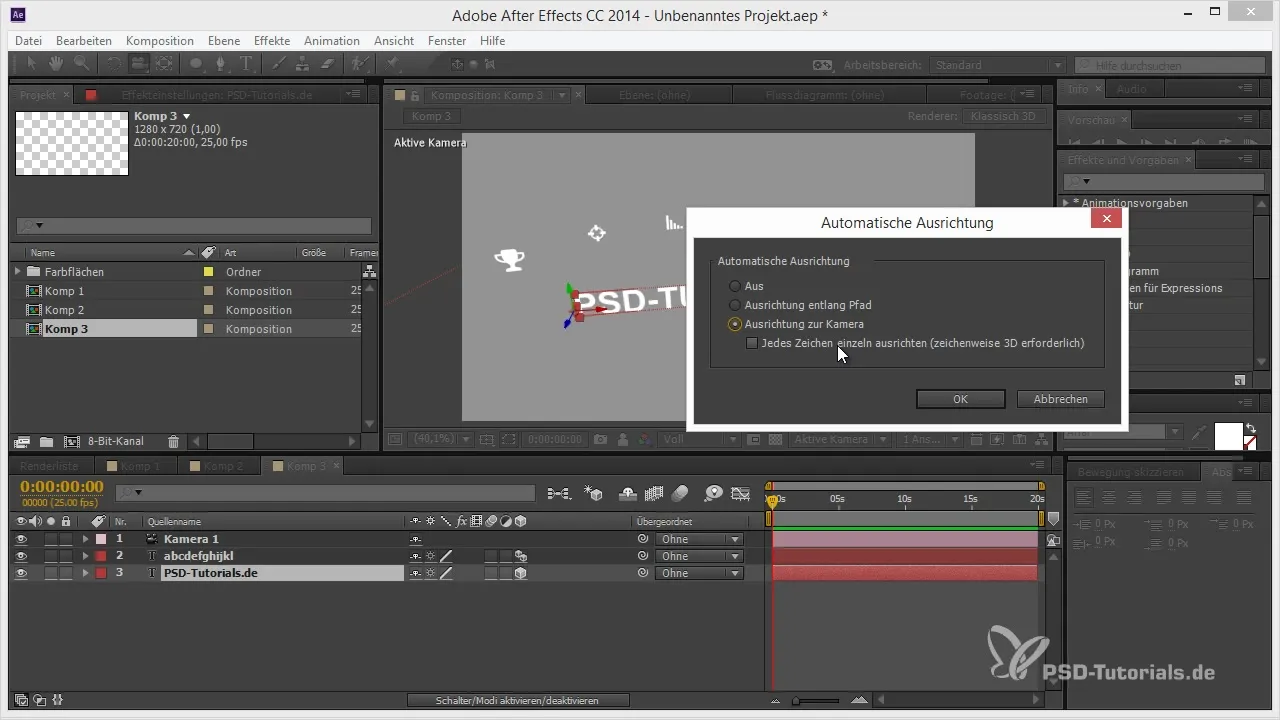
Trinn 4: Juster ankerpunktet
Etter aktiveringen av automatisk justering kan det hende at laget ditt ikke ser perfekt ut. Hvis ankerpunktet ikke er sentrert på laget, vil justeringen se merkelig ut. Sørg for at ankerpunktet er plassert i midten av laget ditt. Denne justeringen kan gjøres ved hjelp av transformasjonsverktøyene i After Effects.
Trinn 5: Aktiver tegn for tegn 3D
Hvis du jobber med en tekstanimator og vil justere flere ikoner samtidig, aktiver tegn for tegn 3D for tekstlaget ditt. Dette lar deg justere hver bokstav eller ikon separat mot kameraet. Høyreklikk også her igjen, gå til "Transformere" og deretter til "Automatisk justering".
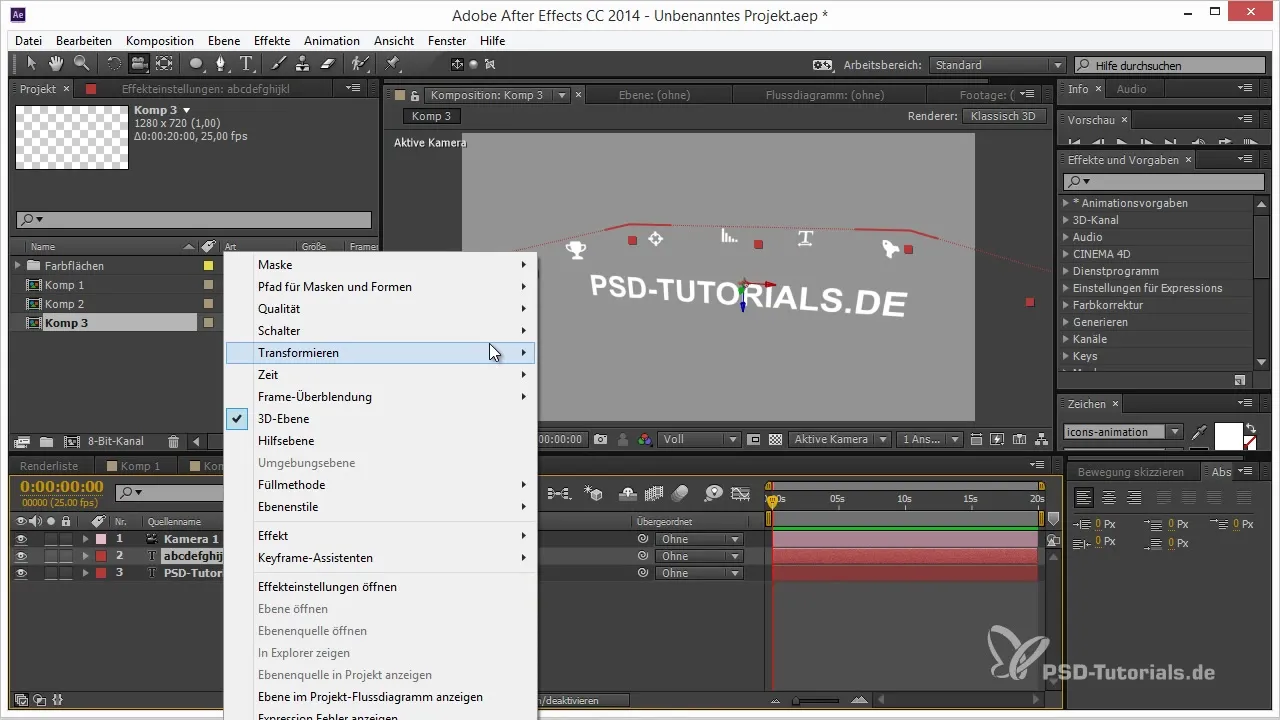
Trinn 6: Juster enkeltbokstaver eller ikoner mot kameraet
For å sikre at hver bokstav eller ikon er riktig justert, er det nå tid for detaljene. Du kan aktivere hver bokstav individuelt og justere dem også mot kameraet. Dette gir den ønskede effekten av at alle elementer alltid ser mot kameraet.
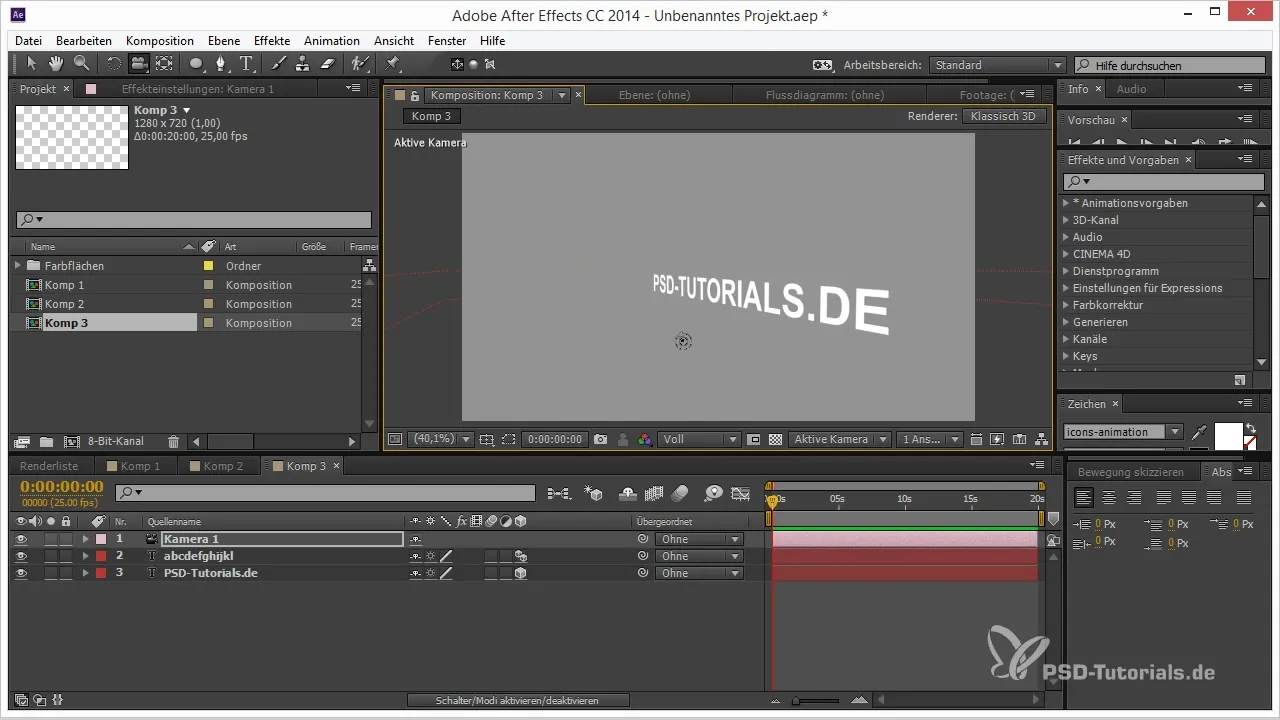
Trinn 7: Juster rotasjonen
Hvis ikonene dine ikke justerer seg riktig, sjekk rotasjonsverdiene i innstillingene dine. Det kan hende at en z-akse må roteres med -90° for å justere ikonene riktig i 3D-rommet. Eksperimenter litt med verdiene til du når det ønskede resultatet.
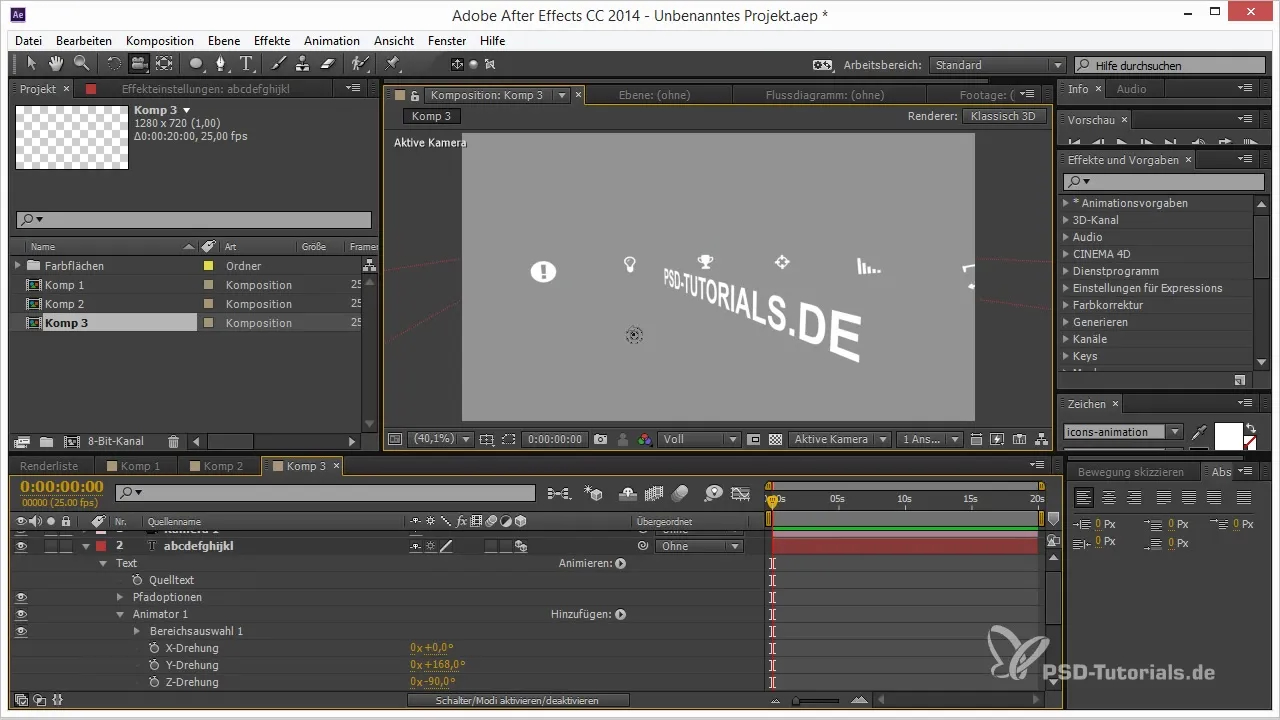
Trinn 8: Test bevegelse og animasjon
Nå er det på tide å teste animasjonen din. Beveg kameraet og observer hvordan lagene dine oppfører seg. Sørg for at de alltid forblir godt synlige og tiltalende. Du vil kanskje oppnå visuelle effekter som er spesielt tiltalende, da de gir en blanding av 2D og 3D.
Oppsummering - Justering av lag mot kameraet i After Effects: Tips og triks
Med denne veiledningen har du fått verktøyene og teknikkene for effektivt å justere flate lag i After Effects mot kameraet. Dette er nyttig for å sikre at elementene i prosjektet ditt alltid er godt synlige, selv når du navigerer gjennom scener med omfattende animasjoner. Med litt øvelse vil du raskt bli kjent med alle trinnene og kunne forbedre 3D-prosjektene dine ytterligere.
Ofte stilte spørsmål
Hvilke lag kan jeg justere mot kameraet?Du kan justere både tekst- og ikonlys mot kameraet.
Forblir justeringen også ved animasjoner?Ja, justeringen forblir også ved kamerabevegelser.
Hvordan endrer jeg ankerpunktet til et lag?Du kan bruke ankerpunktsverktøyene i After Effects for å flytte punktet.
Kan jeg jobbe med effekter som er 3D-kompatible?Ja, du kan bruke effekter som arbeider med 3D-kameraer, og plassere disse lagene deretter.
Hva gjør jeg hvis ikonene ikke ser ut som ønsket?Eksperimenter med rotasjonsverdiene for å sikre at de er riktig justert mot kameraet.


